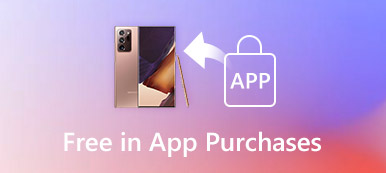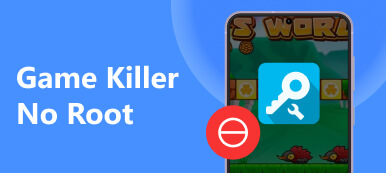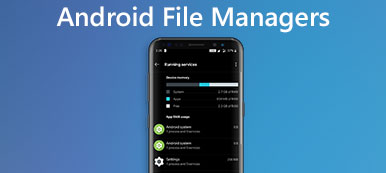Anche se i dispositivi mobili sono in grado di fare quasi tutto, non sono convenienti, in parte perché funzionano. Button Savior viene rilasciato con lo scopo di aiutare le persone a utilizzare il proprio dispositivo mobile in modo fluido. Visualizza i pulsanti del software sullo schermo, come back, home e menu.
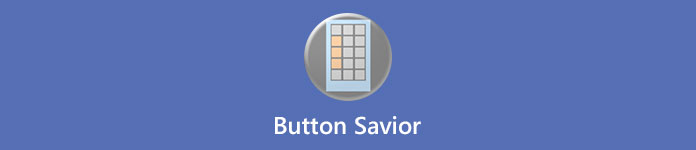
Gli utenti Android potrebbero utilizzare questi pulsanti per controllare tutto sul dispositivo senza premere i pulsanti fisici. Rende la navigazione su dispositivi Android piuttosto semplice, soprattutto quando si ha paura dei pulsanti fisici interrotti o se i pulsanti fisici non funzionano correttamente. In questo post, condivideremo tutto ciò che dovresti sapere su una delle più popolari app per pulsanti software, Button Savior.
- Parte 1: Button Savior Root VS Non root
- Parte 2: Come usare Button Savior Non Root
- Parte 3: due alternative a Button Savior
Parte 1: Button Savior Root VS Non root
Button Savior è stato rilasciato dallo sviluppatore indipendente jerryfan2000. Ha due versioni, una per Android con root e l'altra per dispositivi non root. Puoi leggere le nostre introduzioni di entrambi e prendere quello giusto.
Button Savior No Root
Caratteristiche principali di Button Savior No Root:
1. Disponibile per Android 4.1 e sistemi successivi.
2. Simula i pulsanti hardware sullo schermo senza dispositivo di rooting.
3. Disattiva la barra di stato o la barra di navigazione in basso per usufruire di un'area dello schermo più ampia.
4. Mostra un pannello chiave software mobile che può essere richiamato ovunque.
5. Aggiungi azione preferita e usalo subito.
6. Supporta il controllo automatico della visibilità del pulsante software con Samsung S-Pen.
7. Mostra i pannelli dei pulsanti da entrambi i lati.
8. Personalizza il pannello dei pulsanti, come Home, Indietro, Attività recenti, Schermo spento, Volume, Fotocamera e altro.
9. Integrare la modalità di clic e le scorciatoie.
10. Gratuito da scaricare su Google Play Store (esiste anche una versione pro).
Pulsante Savior Root
Funzionalità chiave, oltre alle capacità contenute nella versione Non root:
1. Offri una modalità a schermo intero per sbarazzarti completamente della barra di navigazione di Android.
2. Attiva le azioni in base a gesti o clic.
3. Aggiungi il pulsante di chiamata e la simulazione del pulsante della fotocamera sul pannello.
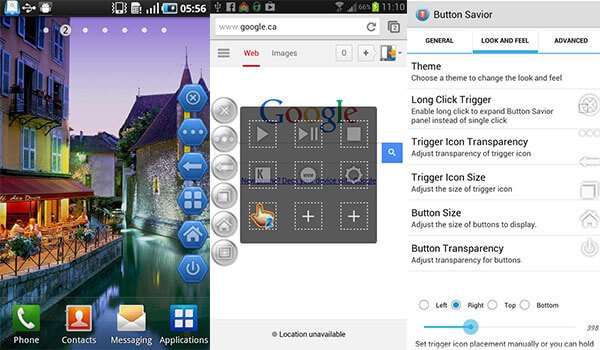
In breve, gli utenti Android rooted e non-rooted potrebbero condividere le stesse funzionalità di Button Savior. Quindi, non è necessario root Android se hai bisogno di questa app pulsante software. D'altra parte, è un'app per gli utenti root.
Parte 2: Come utilizzare Button Savior Non root
Ora, Button Savior offre una versione gratuita e pro per Root e Non Root. Con il professionista, puoi goderti le abilità, come rimappare o riordinare i pulsanti, personalizzare quanti pulsanti per riga. Per la gente comune, la versione gratuita è sufficiente. E puoi imparare come usare Button Savior No Root in dettaglio qui sotto.
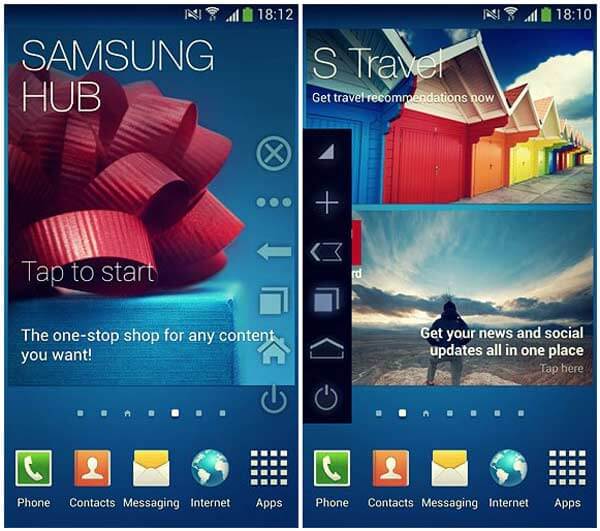
Passo 1 : Assicurati che il tuo Android sia di supporto, apri Google Play, cerchi e installa l'app sul tuo smartphone o tablet. Questo ha bisogno di una connessione internet.
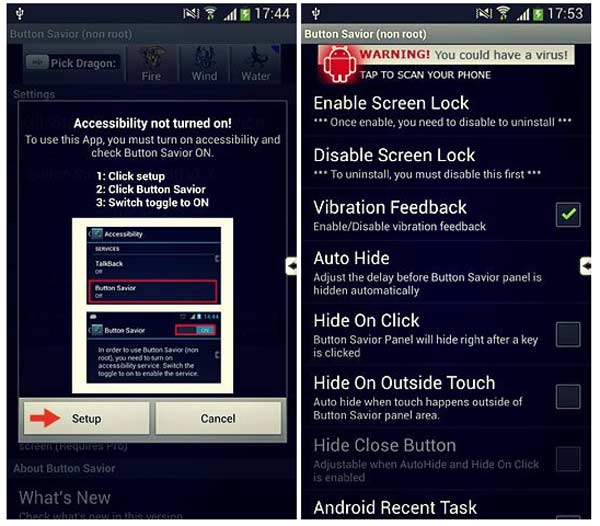
Passo 2 : Vai al cassetto delle app e avvia l'app Button Saviour. In primo luogo, ti verrà presentata una notifica che dice che l'accessibilità non è attivata. Per abilitarlo, toccare il pulsante Configurazione> toccare Pulsante Salvatore> portare il pulsante Salvatore in posizione On.
Passo 3 : Successivamente, sarai portato alla schermata delle impostazioni. Qui puoi selezionare il tuo tema preferito, cambiare le dimensioni del pulsante e personalizzare le loro posizioni sullo schermo.
Se stai usando la versione pro, ti permette di riorganizzare i pulsanti e le funzioni.
Passo 4 : Dopo l'installazione, chiudi l'app e le icone mobili appariranno sulla tua schermata principale. Ora puoi navigare sul tuo dispositivo smart da qualsiasi schermata.
Il flusso di lavoro di Button Savior Root è molto simile alla versione Non root e puoi configurarlo con la guida in alto sul tuo Android rootato. E la versione Root è gratuita anche per Google Play.
Parte 3: Due alternative a Button Savior
Se non ti piace Button Savior o non funziona sul tuo dispositivo, puoi imparare più opzioni in questa parte.
Pulsante Indietro (senza radice)
A differenza di Button Savior, il pulsante Indietro è compatibile solo con dispositivi Android non root. Le sue caratteristiche principali includono:
1. Mostra un pulsante mobile e una barra di navigazione.
2. Puoi decidere se mostrare o meno il pulsante home e la barra di notifica.
3. Gli utenti possono selezionare qualsiasi pulsante sul pannello mobile.
4. Sposta il pannello dei pulsanti o il widget premendo a lungo.
5. Vai alla schermata principale o alla schermata recente con un tocco.
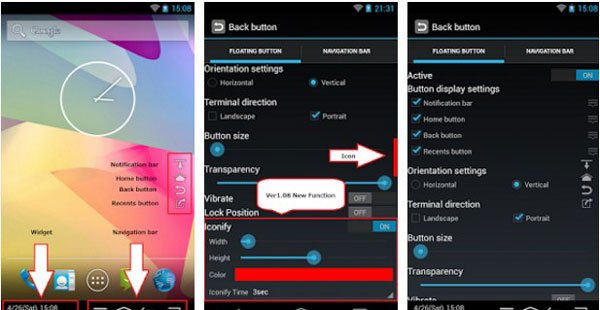
Vantaggi
1. Questa alternativa di Button Savior è disponibile gratuitamente su Google Play.
2. Non richiede la connessione a Internet ed è molto sicuro.
3. Puoi disabilitare il pannello mobile in qualsiasi momento.
4. E puoi progettare le dimensioni, l'orientamento, la trasparenza e altri parametri del pulsante mobile.
5. Supporta una gamma più ampia di sistemi Android.
Svantaggi
1. La barra di navigazione non è disponibile su Android 4.4 o versioni successive.
2. Rispetto al Button Savior, questa app soft key non ha alcune funzioni.
Soft Key galleggianti
Se stai cercando una sostituzione di Button Savior per il tuo dispositivo Android rootato, l'app Floating Soft Keys è una buona opzione. Le sue caratteristiche di base includono:
1. Utilizzare i pulsanti Home, Indietro, Menu, Volume giù e Alza volume sullo schermo senza premere i tasti hardware.
2. Ridimensiona i pulsanti sullo schermo e cambia le posizioni come desideri.
3. Trasparenza regolabile e altre opzioni personalizzate.
4. Personalizza le icone dei pulsanti con temi incorporati.
5. Aggiungi o rimuovi pulsanti per personalizzare il pannello mobile in base alle tue esigenze.
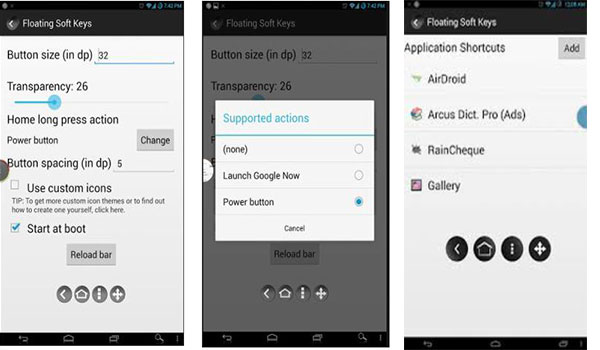
Vantaggi
1. Questa alternativa di Button Savior funziona su una gamma più ampia di versioni di Android.
2. Aggiunge il supporto per la barra di navigazione all'interno della notifica per Android 4.1 e versioni successive.
3. Questa app di tasti software è open source e disponibile per il download nel Play Store.
Svantaggi
1. È ancora a livello di test, quindi potresti incontrare vari bug.
2. I temi sono limitati.
Da non perdere: 10 I migliori gestori di file Android per sfogliare e organizzare i file su Android
Conclusione
Ora, dovresti afferrare almeno le app per i pulsanti software per dispositivi Android rooted e non-rooted. Come accennato in precedenza, Button Savior semplifica la navigazione su smartphone / tablet Android. Il più grande vantaggio è che puoi usarlo tranquillamente su entrambi i telefoni Android rootati e non.
Come progetto open source, puoi provare la versione gratuita. Button Savior Pro offre più funzionalità. Inoltre, puoi seguire la nostra guida passo passo per configurare e usare questa app soft key rapidamente. Se non ti piace, condividiamo anche più opzioni nella terza parte.